
文字を1つずつ分解するのめんどくさすぎだろ!!!
動画編集をするときに文字を1文字ずつレイヤーで分けるのめんどくさいですよね…
しかしAviutlにもついに自動で文字を分解してくれるプラグインが公開されました!

この記事を読めば1クリックでテキストを分解する方法がわかるよ!
・文字PVやMADをつくる人
・歌ってみた動画をつくる人
・文字を1文字ずつ動かす人
よく文字を動かす人は必見ですよ!
[ad01]
導入方法を解説!

まずこのリンクにアクセスします。
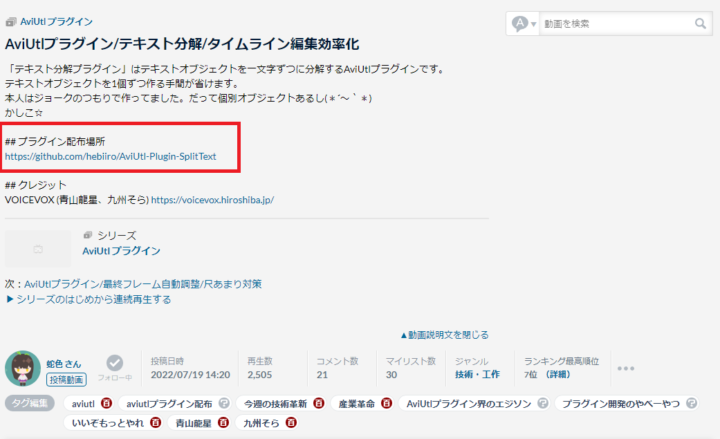
こちらの方の動画の概要欄から配布サイトに飛びます。
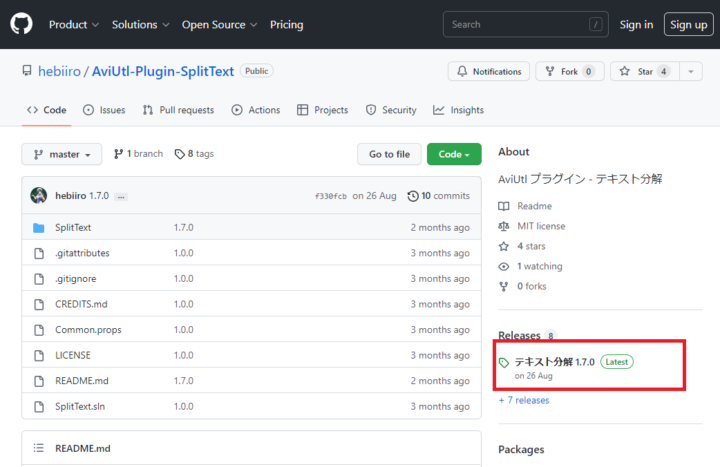
右側の「Releases」の下にある「テキスト分解」をクリックします。
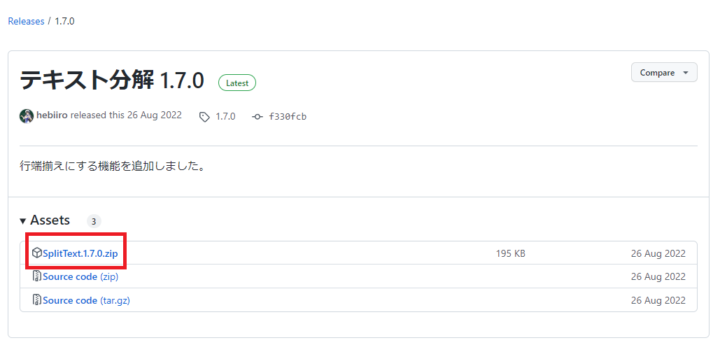
「SplitText.zip」をクリックするとダウンロードが始まります。
ダウンロードするものはバージョンが最新のものにしましょう!
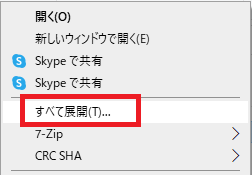
ダウンロードした「SplitText.zip」を右クリックして展開します。
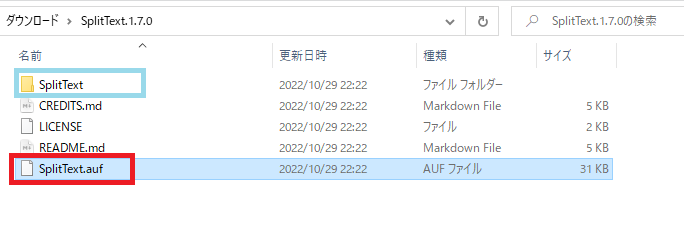
展開したファイルを開き、「SplitText.auf」をAviUtl の Plugins フォルダに入れます。
「SplitText」はボイスが入っているので、文字を分解するたびにボイスを聞きたい方はこちらも入れましょう!
ちなみに自分の好きなボイスを入れることもできちゃいます!
[ad01]
文字をレイヤーごとに分解する方法
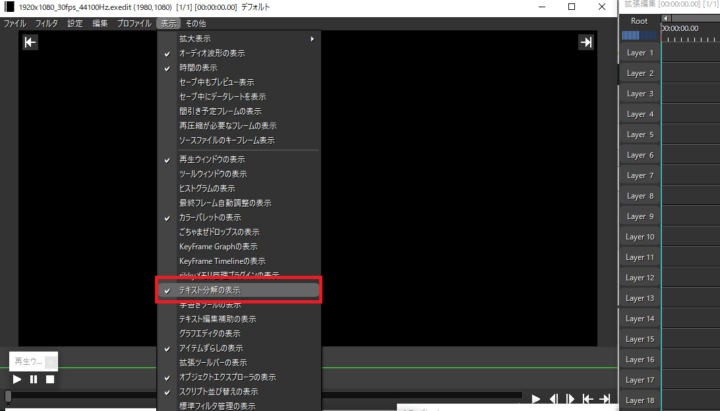
Aviutlを起動し、表示→テキスト分解の表示をクリックします。
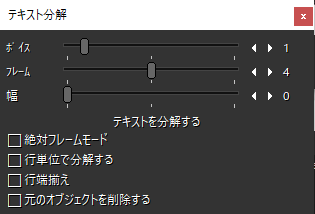
するとこのようなウィンドウが出ます。
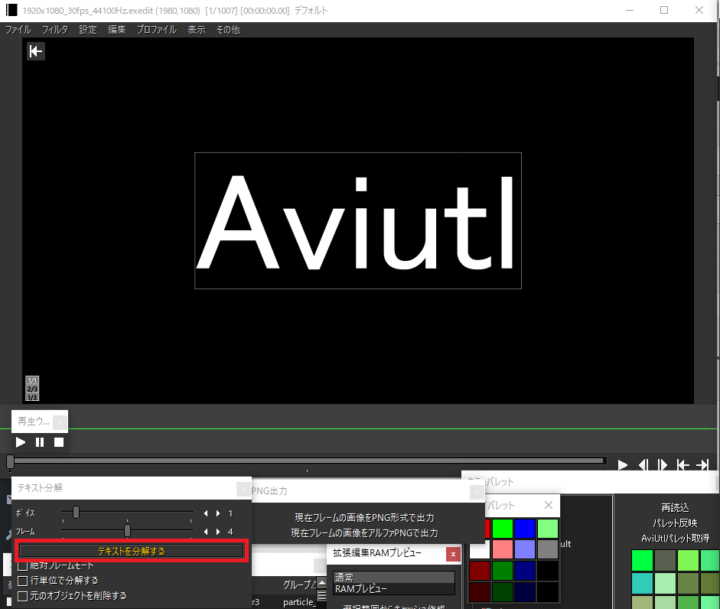
タイムラインにテキストを選択した状態でテキストを分解するをクリックします。
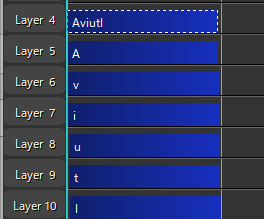
するとテキストがこのように分解されます。
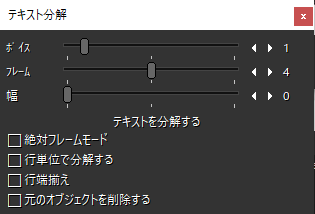
「ボイス」で分解時の再生ボイスが変更できます。
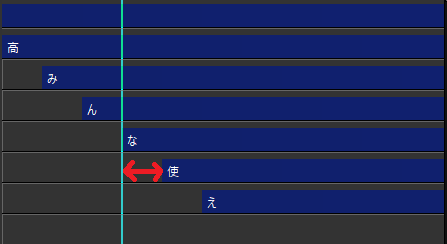
「フレーム」を変更すると1レイヤーごとに空けるフレームを変えることが出来ます。
「幅」は行などの操作で使います。
[ad01]
(違ったら申し訳ないです)
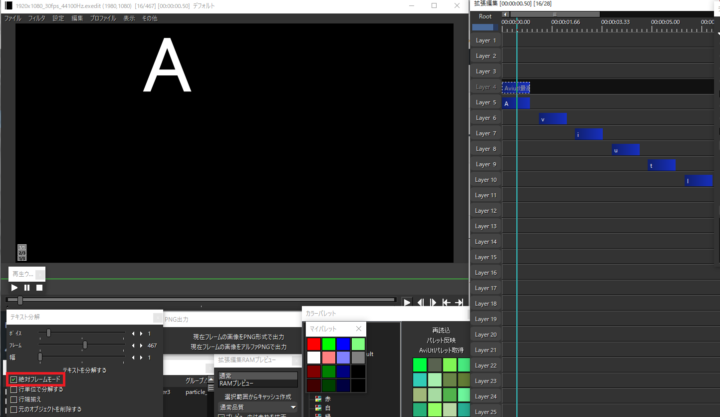
「絶対フレームモード」にチェックを入れると最後のアイテムの終了フレームが「フレーム」の数値になるように調整されます。
例えば 60FPS で 300 を指定すると最初のアイテムが表示されてから 5 秒後に最後のアイテムの表示が終了します。
こちらより引用
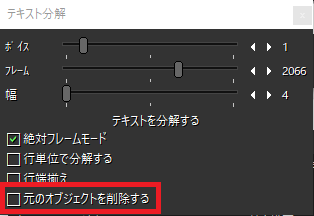
「元のオブジェクトを削除」にチェックを入れれば分解されていない元のオブジェクトを消してくれます。

「行単位で分解する」にチェックを入れれば1行ごとにレイヤーを分けてくれます。
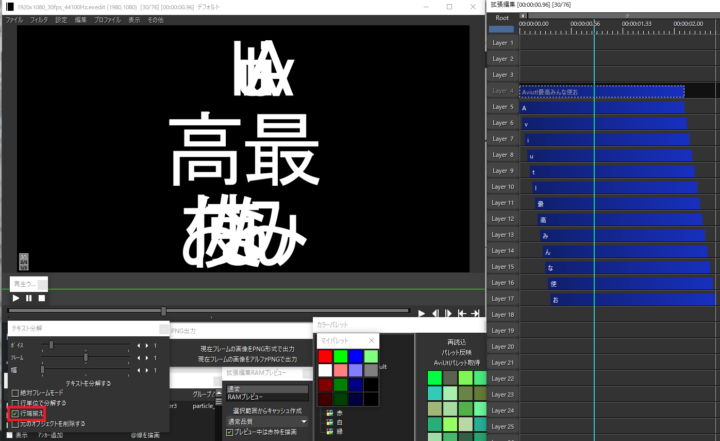
「行端揃え」にチェックを入れると行端で揃えることが出来ます。
「幅」で行の幅を調整でき、0 の場合はテキストオブジェクトの幅で揃えることが出来ます。
いかがでしたか?
文字PVやMADで1文字ずつ動きをつける方にはぴったりだと思います!
ぜひ導入してみましょう!
後VoiceVoxなどでボイスをつけたりするのも楽しいですよ!










コメント